Opcje personalizacji, takie jak Tło, Kolory, Ekran blokady, Motywy, Start i Pasek zadań są wyszarzone, jeśli system Windows nie jest aktywowany. W tym poście omówiono dwa sposoby zmiany tapety pulpitu w nieaktywowanej instalacji systemu Windows.
Na urządzeniu z systemem Windows 10, które nie zostało aktywowane, elementy sterujące w oknie Personalizuj są zablokowane i komunikat „Musisz aktywować system Windows, zanim będziesz mógł spersonalizować swój komputer”. pokazy na szczyt.
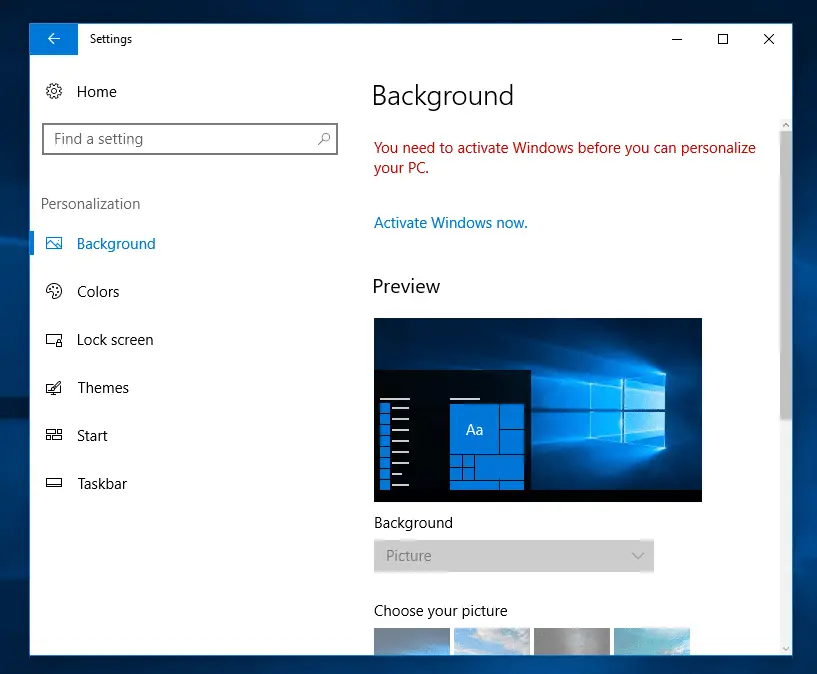
Ustaw tapetę tła pulpitu bez aktywacji
Opcja 1: Korzystanie z menu prawego przycisku myszy lub polecenia Wstążki
Otwórz folder zawierający obrazy tapet. Dostępne tapety znajdują się w następujących katalogach:
C:\windows\Web\Tapeta. C:\okna\Sieć\4K. C:\windows\Web\Ekran.
Otwórz folder, kliknij prawym przyciskiem myszy plik obrazu i kliknij Ustaw jako tło pulpitu.
Pamiętaj, że możesz kliknąć „Ustaw jako tło” Polecenie wstążki który pojawia się na karcie Zarządzaj, gdy plik obrazu jest aktualnie wybrany.
Opcja 2: Korzystanie z Internet Explorera
Otwórz Internet Explorera. Skrót do przeglądarki Internet Explorer domyślnie nie istnieje na pasku zadań. Możesz uruchomić Internet Explorer, wyszukując go w menu Start lub wpisując iexplore.exe w oknie dialogowym Uruchom (Wygraj + R).
Wklej pełną ścieżkę pliku obrazu w pasku adresu Internet Explorera i naciśnij ENTER. Możesz wpisać ścieżkę do pliku obrazu na komputerze lokalnym lub adres strony internetowej.
Kliknij obraz prawym przyciskiem myszy i kliknij „Ustaw jako tło”.
Otóż to! Te sztuczki mogą być przydatne podczas testowania kompilacji podglądu systemu Windows (bez aktywacji) w konfiguracji maszyny wirtualnej.
Jedna mała prośba: Jeśli podobał Ci się ten post, udostępnij go?
Jeden „mały” udział od ciebie bardzo pomógłby w rozwoju tego bloga. Kilka świetnych sugestii:- Przypiąć!
- Udostępnij to na swoim ulubionym blogu + Facebooku, Reddit
- Tweetuj to!